Sublime 3 打造成 Python/Django IDE开发利器
1. 安装 Sublime Text 3
虽然现在的 Sublime 3 还处于 beta 阶段, 但已经非常稳定了, 而且速度比 Sublime 2 得到了增强. Sublime 3 可以到官网下载并安装. Sublime 虽然是免费软件, 但如果有足够的经济能力, 可以考虑购买以表示支持.
2. 安装 Package Control
Sublime Package Control 可以说是必须安装的插件, 因为其方便的提供了安装/升级/删除 Sublime 插件的功能, 安装方法见Package Control 官网.
安装完毕后, 就可以使用快捷键 ctrl+shift+p (Win, Linux) 或 cmd+shift+p (OS X), 其中以 Package Control: 开头的都是其相关命令, 最常用的可能就是 Package Control: Install Package, Package Control: Remove Package, Package Control: List Packages 这几个命令了.
3. 推荐安装的插件
现在可以使用 Package Control 安装其他插件了. 使用快捷键 ctrl+shift+p (Win, Linux) 或 cmd+shift+p (OS X), 输入 Package Control: Install Package 回车, 输入 package 名再回车安装:
Anaconda
Anaconda是目前 Sublime 3 中最好的 Python 自动补全和语法提示插件, 并且提供了"跳转到定义", "查找使用", "显示文档", "自动重命名"等 IDE 中插件的功能.
Djaneiro
提供了对Django的支持.
SideBarEnhancements
提供了对默认的侧边栏的增强功能. Sublime的侧边栏可以使用快捷键 Ctrl+k Ctrl+b (Linux, Win), CMD+k CMD+b (OS X) 调出来. 安装之后, 还可以通过F12键在浏览器中打开当前文件.
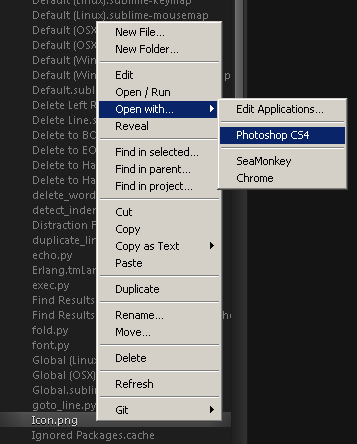
Git 相关
我们需要安装 SublimeGit 和 GitGutter, 前者可以帮助我们在 Sublime 中使用 Git 命令 (通过 ctrl+shift+p 或 cmd+shift+p), 后者在编辑时在 Gutter 显示 Git 差异, 十分方便.
主题相关
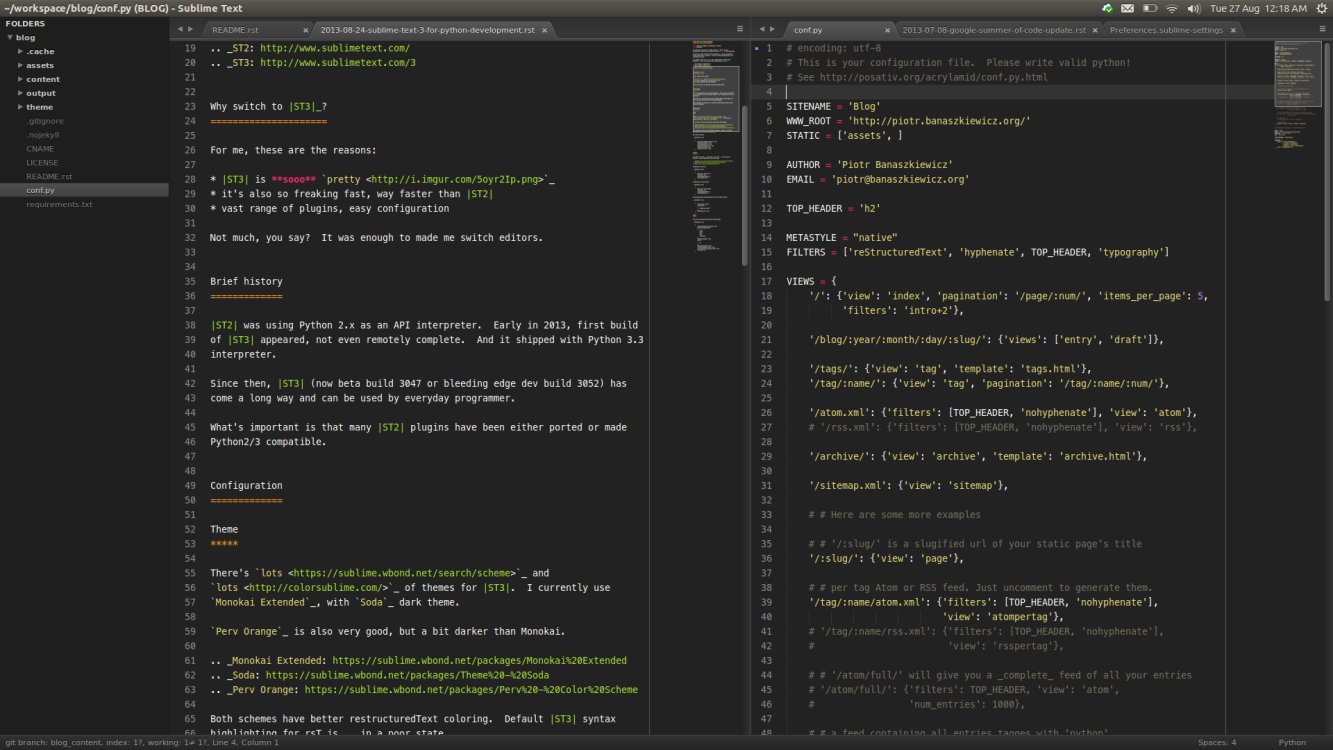
Theme - Soda 和 Monokai Extended, 安装之后在 user settings 中设置使用:
|
1
2
|
"color_scheme": "Packages/Monokai Extended/Monokai Extended.tmTheme","theme": "Soda Dark 3.sublime-theme", |
其他插件
还可以安装 Emmet, SublimeLinter (注意依赖关系), ColorPicker, Gitignore等插件
4. 设置
以下是推荐的设置, 可以直接复制黏贴放入 user settings 中, 需要注意的是字体文件需要提前安装:
|
1
2
3
4
5
6
7
8
9
10
11
12
13
14
15
16
17
18
19
20
21
22
23
24
25
26
27
28
29
30
31
32
33
34
35
36
37
38
39
40
41
42
43
44
45
46
|
{ "always_show_minimap_viewport": true, "auto_complete_commit_on_tab": false, "auto_find_in_selection": true, "bold_folder_labels": true, "color_scheme": "Packages/Monokai Extended/Monokai Extended.tmTheme", "theme": "Soda Dark 3.sublime-theme", "default_line_ending": "unix", "detect_indentation": false, "detect_slow_plugins": false, "drag_text": false, "draw_white_space": "selection", "ensure_newline_at_eof_on_save": true, "fallback_encoding": "UTF-8", "font_face": "Ubuntu Mono", "font_size": 16, "highlight_line": true, "highlight_modified_tabs": true, "ignored_packages": [ "Vintageous", "Vintage" ], "indent_guide_options": [ "draw_active", "draw_normal" ], "indent_to_bracket": true, "line_padding_bottom": 1, "line_padding_top": 1, "preview_on_click": false, "rulers": [ 120 ], "scroll_past_end": true, "shift_tab_unindent": true, "show_encoding": true, "tab_size": 4, "translate_tabs_to_spaces": true, "trim_automatic_white_space": true, "trim_trailing_white_space_on_save": true, "word_wrap": true, "wrap_width": 120, "update_check":false #禁止检查更新
}
|
5.注意事项
安装Anaconda之后,不符合PEP8的要求的代码会出现白框,点击时底下的状态栏会提示出什么问题的。
- 如下方式解决:
再装一个 Python PEP8 Autoformat,这是用来按PEP8自动格式化代码的。可以在包管理器中安装。如果以前写程序不留意的话,用SublimeLinter一查,满屏都是白框框,只要装上这个包,按ctrl+shift+r,代码就会按PEP8要求自动格式化了,一屏的白框几乎都消失了
- 设置中关闭:
- 在 Sublime > Preferences > Package Settings > Anaconda > Settings User 中设置添加: "anaconda_linting": false,
Sublime 3 打造成 Python/Django IDE开发利器的更多相关文章
- 教你如何将 Sublime 3 打造成 Python/Django IDE开发利器
Sublime Text 是一款非常强大的文本编辑器, 下面我们介绍如何将 Sublime Text 3 打造成一款 Python/Django 开发利器: 1. 安装 Sublime Text 3 ...
- 将 Sublime 3 打造成 Python/Django IDE
Sublime Text 是一款非常强大的文本编辑器, 下面我们介绍如何将 Sublime Text 3 打造成一款 Python/Django 开发利器: 1. 安装 Sublime Text 3 ...
- [python] python django web 开发 —— 15分钟送到会用(只能送你到这了)
1.安装python环境 1.1 安装python包管理器: wget https://bootstrap.pypa.io/get-pip.py sudo python get-pip.py 1. ...
- 使用python+django+twistd 开发自己的操作和维护系统的一个
许多开源操作系统和维护系统,例nagios.zabbix.cati等等,但是,当他们得到的时间自己的个性化操作和维护需求,始终无力! 最近的一项研究python.因此,我们认为python+djang ...
- 在Windows下配置Python+Django+Eclipse开发环境
一.配置开发环境我的开发环境是:Python2.6.7 + Django1.6.2 + Eclipse1.安装Python2.安装Eclipse的Python插件PyDev如上两步如何操作请点击此进行 ...
- windows下python+Django+eclipse开发环境的配置
1.JDK环境的安装 在http://www.java.com/zh_CN/download/faq/develop.xml 页面下,点击JDK下载,下载所需的jdk版本.直接点击安装即可. 2.py ...
- Centos 下,配置 Apache + Python + Django + postgresSQL 开发环境
用 Python 搭建一个 Web 服务器 文章结构 一.安装 Apache.Python.django 二.安装 mod_wsgi,Apache 为 Python 提供的 wsgi 模块 三.将 ...
- sublime text 3搭建python 的ide
感谢大佬-->原文链接 1. 打开Sublime text 3 安装package control Sublime Text 3 安装Package Control 2. 安装 SublimeR ...
- 怎么用sublime text 3搭建python 的ide
安装目录的Packages目录下的python文件夹下的Python.sublime-build复制以下内容,保存 {"cmd": ["python", &qu ...
随机推荐
- Serializable序列化的作用
这里转载一篇讲解java序列化(Serializable)和反序列化方面的感觉很好的文章.1.序列化是干什么的?简单说就是为了保存在内存中的各种对象的状态(也就是实例变量,不是方法),并且可以把保存的 ...
- (一)Builder(建造者)模式
我们一般在构建javabean的对象的时候通常有三种写法: 1.直接通过构造函数传参的方式设置属性,这种方法如果属性过多的话会让构造函数十分臃肿,而且不能灵活的选择只设置某些参数. 2.采用重叠构造区 ...
- 【Alpha阶段】第三次scrum meeting
每日任务: ·1.本次会议为第三次Meeting会议: ·2.本次会议于今日上午08:30第五社区五号楼下召开,会议时长15min. 二.每个人的工作: 三.工作中遇到的困难: 由于对编程语言的学习不 ...
- 201521123022 《Java程序设计》 第四周学习总结
1. 本章学习总结 1.1 尝试使用思维导图总结有关继承的知识点. 1.2. 使用常规方法总结其他上课内容. ①instenceof运算符:可通过它判断父类引用对象实例的实际类型,且在父类转化成子类时 ...
- 201521123037 《Java程序设计》第13周学习总结
1. 本周学习总结 以你喜欢的方式(思维导图.OneNote或其他)归纳总结多网络相关内容. 2. 书面作业 1. 网络基础 1.1 比较ping www.baidu.com与ping cec.jmu ...
- 201521123025《java程序设计》第12周学习总结
#1. 本周学习总结 #2. 书面作业 将Student对象(属性:int id, String name,int age,double grade)写入文件student.data.从文件读出显示. ...
- 201521123016 《Java程序设计》第9周学习总结
1. 本周学习总结 2. 书面作业 本次PTA作业题集异常 1.常用异常 题目5-1 1.1 截图你的提交结果(出现学号) 1.2 自己以前编写的代码中经常出现什么异常.需要捕获吗(为什么)?应如何避 ...
- Java I/O 从0到1 - 第Ⅰ滴血 File
前言 File 类的介绍主要会依据<Java 编程思想>以及官网API .相信大家在日常工作中,肯定会遇到文件流的读取等操作,但是在搜索过程中,并没有找到一个介绍的很简洁明了的文章.因此, ...
- SVM原理以及Tensorflow 实现SVM分类(附代码)
1.1. SVM介绍 1.2. 工作原理 1.2.1. 几何间隔和函数间隔 1.2.2. 最大化间隔 - 1.2.2.0.0.1. \(L( {x}^*)\)对$ {x}^*$求导为0 - 1.2.2 ...
- Hibernate第九篇【组件映射、继承映射】
前言 到目前位置,我们已经学习了一对一.一对多.多对一.多对多映射了-既然Hibernate是ORM实现的框架,它还提供了组件映射和继承映射..本博文主要讲解组件映射和继承映射 Java主要的类主要有 ...
